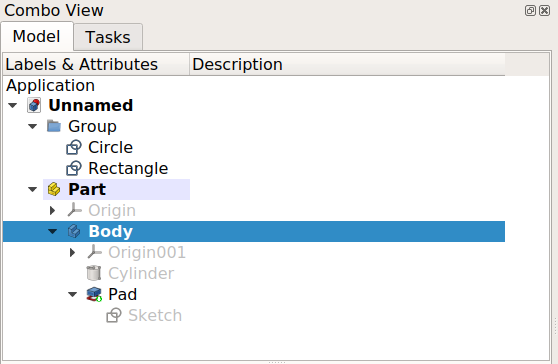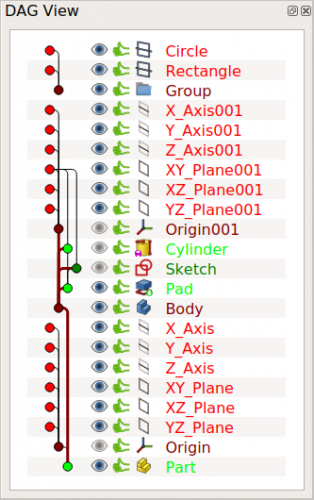DAG view/de: Difference between revisions
(Created page with "Die DAG Ansicht ähnelt dem Graphen, der aus einem Git Repositorium und seinen Ablegern erzeugt werden kann. Zusammen mit der Standardansicht Baumansicht und...") |
(Paneele should be changed, but via Crowdin first!) |
||
| (27 intermediate revisions by 4 users not shown) | |||
| Line 5: | Line 5: | ||
{{TOCright}} |
{{TOCright}} |
||
Die [[DAG view/de|DAG |
Die [[DAG view/de|DAG-Ansicht]] ist ein [https://en.wikipedia.org/wiki/Directed_acyclic_graph directed acyclic graph] (DAG) (deutsch: gerichteter azyklischer Graph), der die Beziehungen zwischen verschiedenen Objekten im Dokument zeigt. Er ist hauptsächlich dazu gedacht, zu zeigen, wie bestimmte Objekte in einem komplexen Modell mit vielen Funktionen und Referenzen, wie z.B. denjenigen, die mit dem Arbeitsbereich [[Image:Workbench_PartDesign.svg|24px]] [[PartDesign Workbench/de|PartDesign]] erstellt werden können, von anderen abhängen. |
||
Die DAG |
Die DAG-Ansicht ähnelt dem Graphen, der aus einem Git-Repositorium und seinen Ablegern erzeugt werden kann. Zusammen mit der normalen [[tree_view/de|Baumansicht]] und dem [[Std_DependencyGraph/de|Abhängigkeitsgraph]] ist die DAG-Ansicht ein Werkzeug, um die parametrische Historie von Objekten in einem Dokument zu untersuchen. |
||
== |
==Beispiel== |
||
Ein einfaches Modell wird mit verschiedenen Ansichten gezeigt. |
|||
A simple model will be seen with different views. |
|||
[[File:FreeCAD_DAG_view_3D.png]] |
[[File:FreeCAD_DAG_view_3D.png]] |
||
{{Caption| |
{{Caption|Modell mit 2D- und 3D-Formen.}} |
||
[[File:FreeCAD_DAG_view_Tree_view.png]] [[File:FreeCAD_DAG_view.png|x500px]] |
[[File:FreeCAD_DAG_view_Tree_view.png]] [[File:FreeCAD_DAG_view.png|x500px]] |
||
{{Caption| |
{{Caption|Links: Objekte angezeigt in der Standardansicht [[tree_view/de|Baumansicht]]. Rechts: Objekte angezeigt in der DAG-Ansicht.}} |
||
[[File:FreeCAD_DAG_view_Std_DependencyGraph.png]] |
[[File:FreeCAD_DAG_view_Std_DependencyGraph.png]] |
||
{{Caption|Beziehungen zwischen den im [[Std_DependencyGraph/de|Abhängigkeitsgraph]] gezeigten Objekten.}} |
|||
{{Caption|Relationships between the objects shown in the [[Std_ExportGraphviz|dependency graph]].}} |
|||
== |
== Aktivieren der DAG-Ansicht == |
||
Die DAG-Ansicht wurde in 0.17 als eine experimentelle Funktion für Hauptanwender und Entwickler zur Unterstützung bei der Fehlerbereinigung in komplexen Modellen eingeführt; daher ist die DAG-Ansicht nicht standardmäßig verfügbar. |
|||
The DAG view was introduced in 0.17 as an experimental feature for power users and developers, so they could troubleshoot complex models; therefore, the DAG view is not available by default. |
|||
Um diese Ansicht zu verwenden, verwende den [[Std DlgParameter/de|Parametereditor]]. Erstelle die folgende Untergruppe, wenn sie nicht existiert |
|||
* {{incode|BaseApp/Preferences/DockWindows/DAGView}} |
* {{incode|BaseApp/Preferences/DockWindows/DAGView}} |
||
dann füge den Parameter {{incode|Enabled}} vom Typ {{incode|Boolean}} hinzu und setze ihn auf {{TRUE}}. |
|||
Restarte FreeCAD und aktiviere die DAG Ansicht: {{MenuCommand|{{StdMenu|[[Std_View_Menu/de|Ansicht]]}} → Paneele → DAG-Ansicht}}. |
|||
Im [[Std DlgParameter/de|Parametereditor]] kannst du auch einige Eigenschaften in der folgenden Untergruppe ändern |
|||
* {{incode|BaseApp/Preferences/DAGView}} |
* {{incode|BaseApp/Preferences/DAGView}} |
||
* SchriftartPunktGrösse - Setze die Größe der Text Schriftart und kann die Lesbarkeit bei hohen DPI-Werten verbessern. Für die Standardschriftgröße auf 0 setzen. |
|||
* FontPointSize - Set size of text font and can help with readability with high DPI displays. Set to 0 for default font size. |
|||
* AuswahlModus |
|||
* SelectionMode |
|||
** 0 - |
** 0 - einfacher Klick wählt ein Element aus. Strg-Klick fügt Elemente zur Auswahl hinzu. |
||
** 1 - |
** 1 - jeder Klick fügt/entfernt ein Element zur Auswahl. |
||
* Richtung - die Reihenfolge, in der die Elemente angezeigt werden. |
|||
* Direction - the order in which items are displayed. |
|||
** 1 - |
** 1 - Kind oben, Elternteil darunter |
||
** -1 - |
** -1 - Eltern oben, Kinder darunter |
||
== |
==Verweise== |
||
* [https://forum.freecadweb.org/viewtopic.php?f=20&t=11276 DAGView], |
* [https://forum.freecadweb.org/viewtopic.php?f=20&t=11276 DAGView], Forumsbeitrag zur Vorstellung des neuen Werkzeugs. |
||
* [https://forum.freecadweb.org/viewtopic.php?t=15375 |
* [https://forum.freecadweb.org/viewtopic.php?t=15375 Osterei von nächsten PartDesign: DAG Ansicht], einschließlich der Ansicht zusammen mit der Aktualisierung von PartDesign. |
||
{{Interface navi{{#translation:}}}} |
{{Interface navi{{#translation:}}}} |
||
Latest revision as of 07:34, 1 April 2022
Einleitung
Die DAG-Ansicht ist ein directed acyclic graph (DAG) (deutsch: gerichteter azyklischer Graph), der die Beziehungen zwischen verschiedenen Objekten im Dokument zeigt. Er ist hauptsächlich dazu gedacht, zu zeigen, wie bestimmte Objekte in einem komplexen Modell mit vielen Funktionen und Referenzen, wie z.B. denjenigen, die mit dem Arbeitsbereich PartDesign erstellt werden können, von anderen abhängen.
Die DAG-Ansicht ähnelt dem Graphen, der aus einem Git-Repositorium und seinen Ablegern erzeugt werden kann. Zusammen mit der normalen Baumansicht und dem Abhängigkeitsgraph ist die DAG-Ansicht ein Werkzeug, um die parametrische Historie von Objekten in einem Dokument zu untersuchen.
Beispiel
Ein einfaches Modell wird mit verschiedenen Ansichten gezeigt.
Modell mit 2D- und 3D-Formen.
Links: Objekte angezeigt in der Standardansicht Baumansicht. Rechts: Objekte angezeigt in der DAG-Ansicht.
Beziehungen zwischen den im Abhängigkeitsgraph gezeigten Objekten.
Aktivieren der DAG-Ansicht
Die DAG-Ansicht wurde in 0.17 als eine experimentelle Funktion für Hauptanwender und Entwickler zur Unterstützung bei der Fehlerbereinigung in komplexen Modellen eingeführt; daher ist die DAG-Ansicht nicht standardmäßig verfügbar.
Um diese Ansicht zu verwenden, verwende den Parametereditor. Erstelle die folgende Untergruppe, wenn sie nicht existiert
BaseApp/Preferences/DockWindows/DAGView
dann füge den Parameter Enabled vom Typ Boolean hinzu und setze ihn auf true.
Restarte FreeCAD und aktiviere die DAG Ansicht: Ansicht → Paneele → DAG-Ansicht.
Im Parametereditor kannst du auch einige Eigenschaften in der folgenden Untergruppe ändern
BaseApp/Preferences/DAGView- SchriftartPunktGrösse - Setze die Größe der Text Schriftart und kann die Lesbarkeit bei hohen DPI-Werten verbessern. Für die Standardschriftgröße auf 0 setzen.
- AuswahlModus
- 0 - einfacher Klick wählt ein Element aus. Strg-Klick fügt Elemente zur Auswahl hinzu.
- 1 - jeder Klick fügt/entfernt ein Element zur Auswahl.
- Richtung - die Reihenfolge, in der die Elemente angezeigt werden.
- 1 - Kind oben, Elternteil darunter
- -1 - Eltern oben, Kinder darunter
Verweise
- DAGView, Forumsbeitrag zur Vorstellung des neuen Werkzeugs.
- Osterei von nächsten PartDesign: DAG Ansicht, einschließlich der Ansicht zusammen mit der Aktualisierung von PartDesign.
- Preferences Editor, Interface Customization
- Main window: Standard menu, Main view area, 3D view, Combo view (Tree view, Task panel, Property editor), Selection view, Report view, Python console, Status bar, DAG view, Workbench Selector
- Auxiliary windows: Scene inspector, Dependency graph
- File: New, Open, Close, Close All, Save, Save As, Save a Copy, Save All, Revert, Import, Export,Merge project, Project information, Print, Print preview, Export PDF, Recent files, Exit
- Edit: Undo, Redo, Cut, Copy, Paste, Duplicate selection, Refresh, Box selection, Box element selection, Select All, Delete, Send to Python Console, Placement, Transform, Alignment, Toggle Edit mode, Edit mode, Preferences
- View:
- Miscellaneous: Create new view, Orthographic view, Perspective view, Fullscreen, Bounding box, Toggle axis cross, Clipping plane, Texture mapping, Toggle navigation/Edit mode, Appearance, Random color, Workbench, Status bar
- Standard views: Fit all, Fit selection, Isometric, Dimetric, Trimetric, Home, Front, Top, Right, Rear, Bottom, Left, Rotate Left, Rotate Right
- Freeze display: Save views, Load views, Freeze view, Clear views
- Draw style: As is, Points, Wireframe, Hidden line, No shading, Shaded, Flat lines
- Stereo: Stereo red/cyan, Stereo quad buffer, Stereo Interleaved Rows, Stereo Interleaved Columns, Stereo Off, Issue camera position
- Zoom: Zoom In, Zoom Out, Box zoom
- Document window: Docked, Undocked, Fullscreen
- Visibility: Toggle visibility, Show selection, Hide selection, Select visible objects, Toggle all objects, Show all objects, Hide all objects, Toggle selectability, Toggle measurement, Clear measurement
- Toolbars: File, Edit, Clipboard, Workbench, Macro, View, Structure, Help
- Panels: Tree view, Property view, Selection view, Tasks, Python console, DAG view, Model, Report view
- Link navigation: Go to linked object, Go to the deepest linked object, Select all links
- Tree view actions: Sync view, Sync selection, Sync placement, Pre-selection, Record selection, Single document, Multi document, Collapse/Expand, Initiate dragging, Go to selection, Selection Back, Selection Forward
- Tools: Edit parameters, Save image, Load image, Scene inspector, Dependency graph, Project utility, Measure distance, Add text document, View turntable, Units calculator, Customize, Addon manager
- Macro: Macro recording, Macros, Recent macros, Execute macro, Attach to remote debugger, Debug macro, Stop debugging, Step over, Step into, Toggle breakpoint
- Help: Help, FreeCAD Website, Donate, Users documentation, Python scripting documentation, Automatic Python modules documentation, FreeCAD Forum, FreeCAD FAQ, Report a bug, About FreeCAD, What's This
- Erste Schritte
- Installation: Herunterladen, Windows, Linux, Mac, Zusätzlicher Komponenten, Docker, AppImage, Ubuntu Snap
- Grundlagen: Über FreeCAD, Graphische Oberfläche, Mausbedienung, Auswahlmethoden, Objektname, Programmeinstellungen, Arbeitsbereiche, Dokumentstruktur, Objekteigenschaften, Hilf FreeCAD, Spende
- Hilfe: Tutorien, Video Tutorien
- Arbeitsbereiche: Std Base, Arch, Assembly, CAM, Draft, FEM, Inspection, Mesh, OpenSCAD, Part, PartDesign, Points, Reverse Engineering, Robot, Sketcher, Spreadsheet, Surface, TechDraw, Test Framework